Debian 9 (stretch)のインストール方法について記載します。
Table of Contents
1 新規インストール
debian-9.0.0-amd64-netinst.isoをダウンロードします。このisoはインストールするマシンがインターネット接続できる必要があります。
debian-9.0.0-amd64-netinst.isoを起動します。GRUBのメニューが表示されます。"Graphical Install"を選択します。
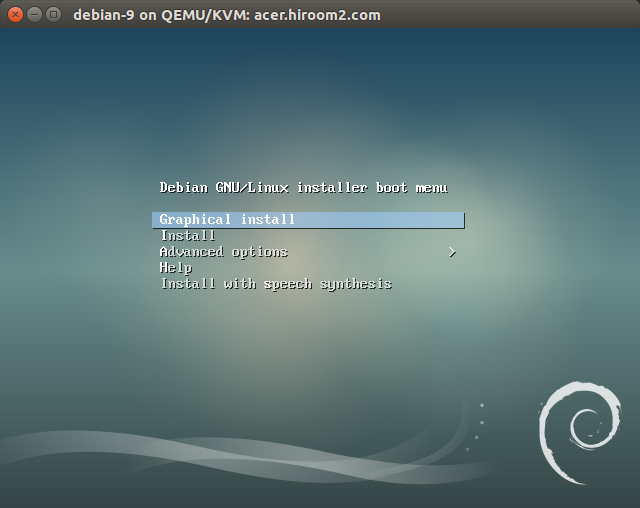
言語を選択します。この記事ではEnglishを選択しました。
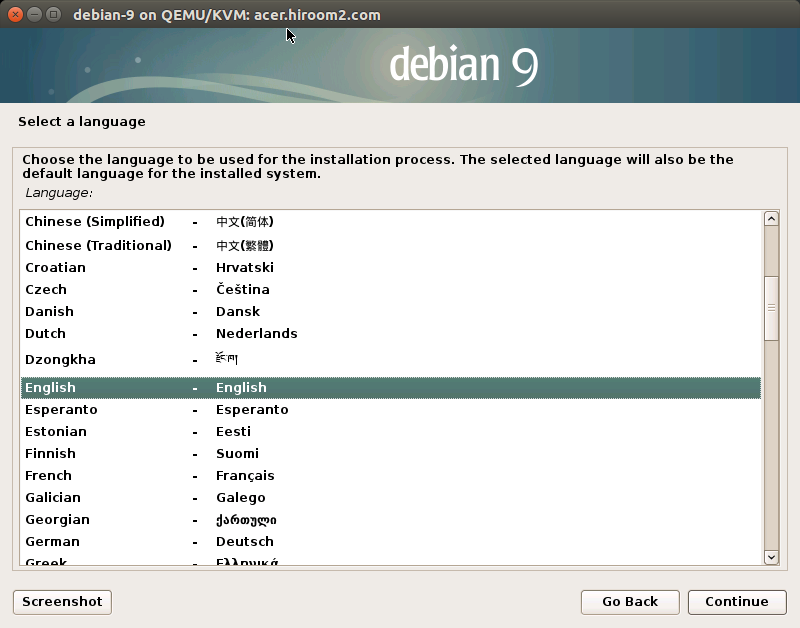
地域を選択します。先ほど選択した言語をベースに地域が絞られています。otherを押すことですべての地域が表示されます。この記事ではOther、Asia、Japanを選択しました。
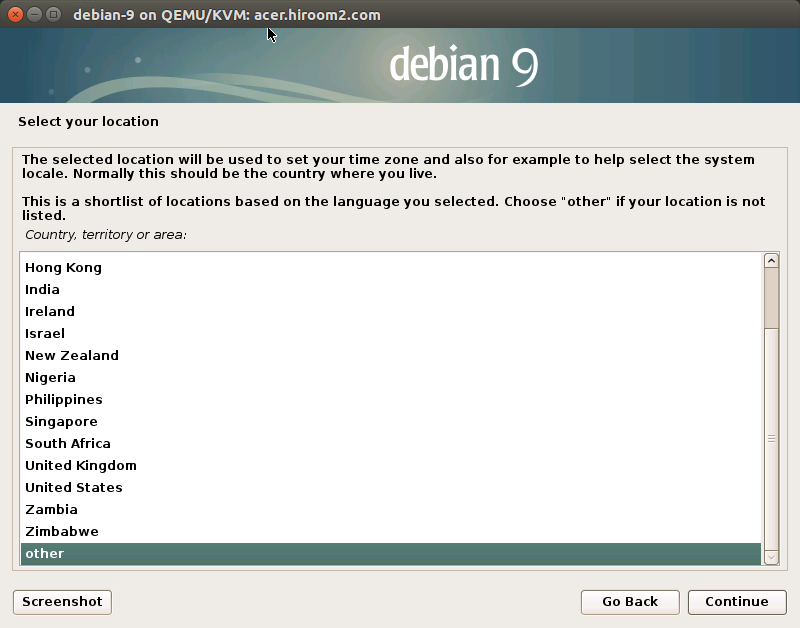
言語と地域の組み合わせが未定義のものの場合、明示的にロケールを選択する必要があります。この記事ではen_US.UTF-8を選択しました。
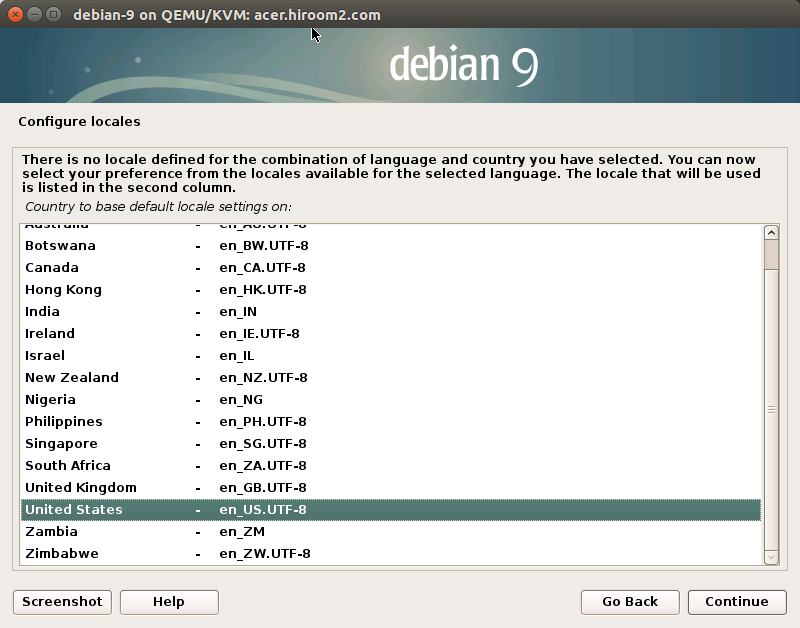
キーボードを選択します。

ホスト名を入力します。
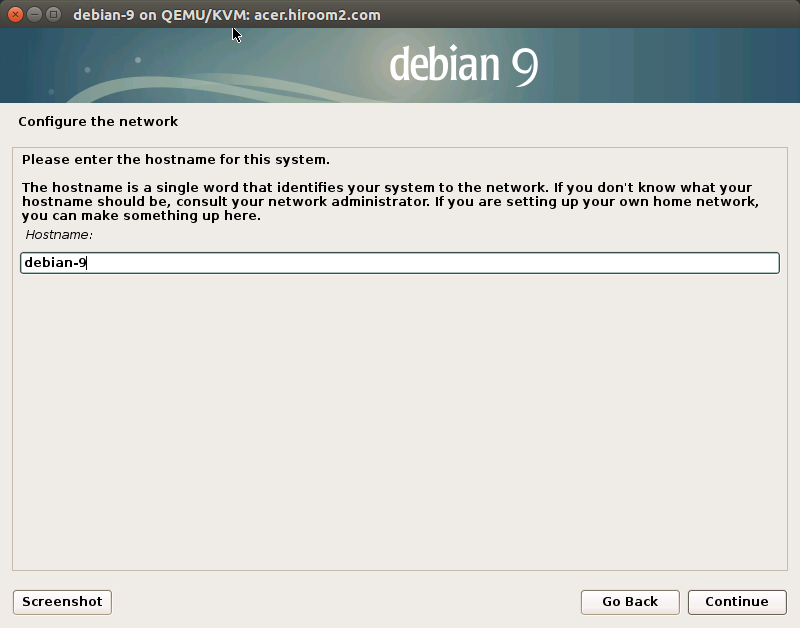
ドメインを入力します。空でも問題ありません。
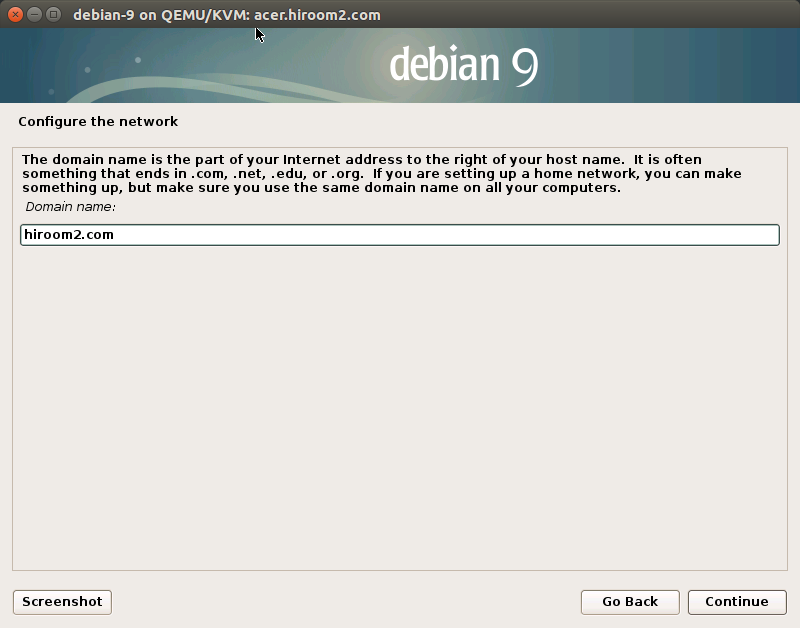
rootユーザのパスワードの設定画面が表示されます。rootユーザのパスワードを設定しない場合、rootのパスワードによるrootユーザへの切り替えができなくなります。代わりに、sudoパッケージがインストールされ、sudo su -によるrootユーザへの切り替えは可能です。これはUbuntuと同様の設定です。この記事ではrootのパスワードを設定していません。
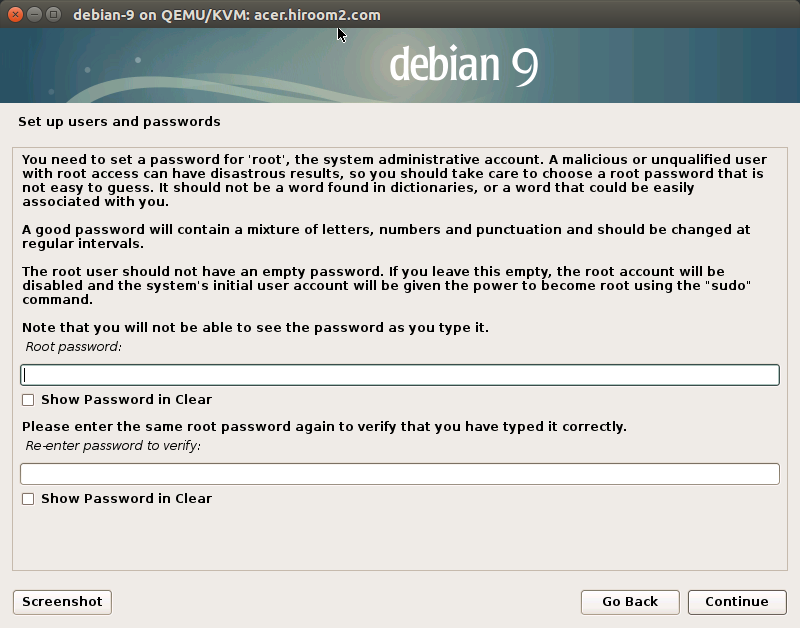
あなたが使うユーザを追加します。フルネームを入力します。空でも問題ありません。
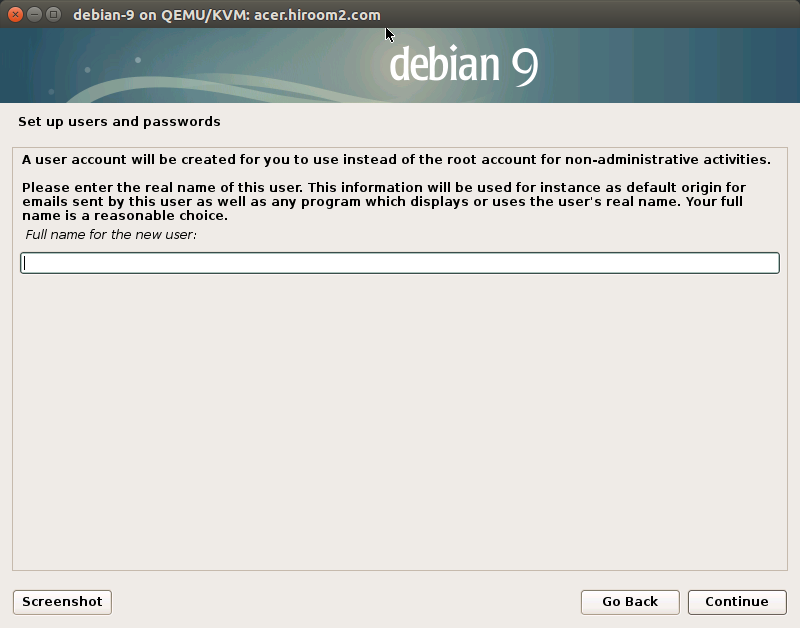
ユーザ名を入力します。
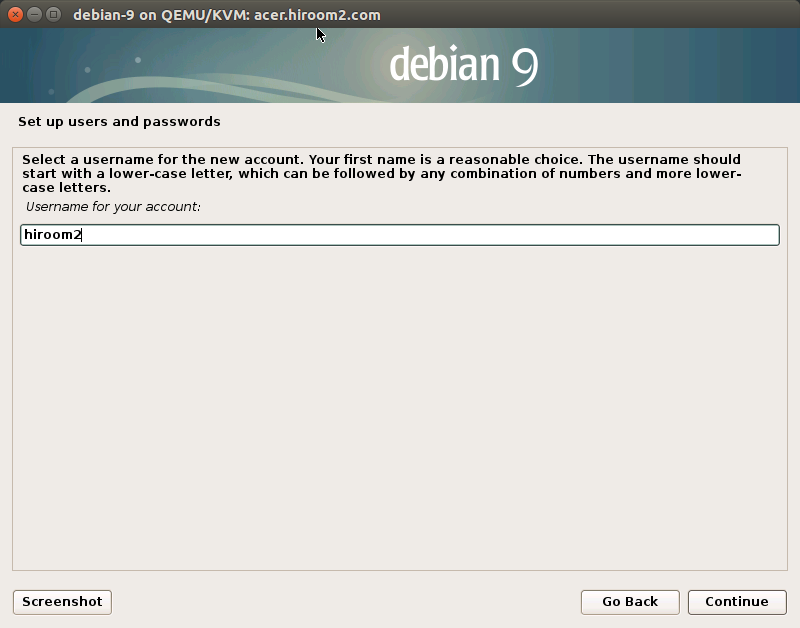
ユーザのパスワードを2回入力します。
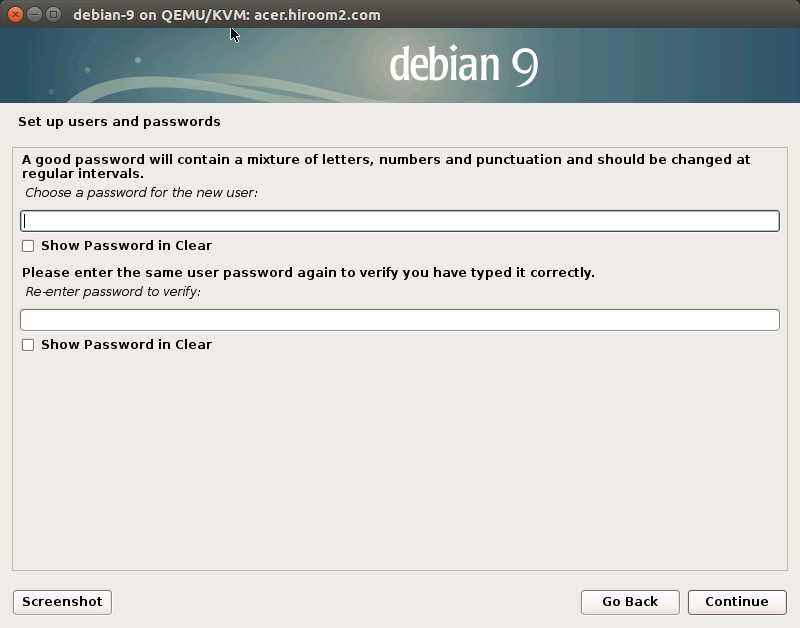
ディスクのパーティション方法を選択します。この記事では"Guided - use entire disk and set up LVM"を選択しました。
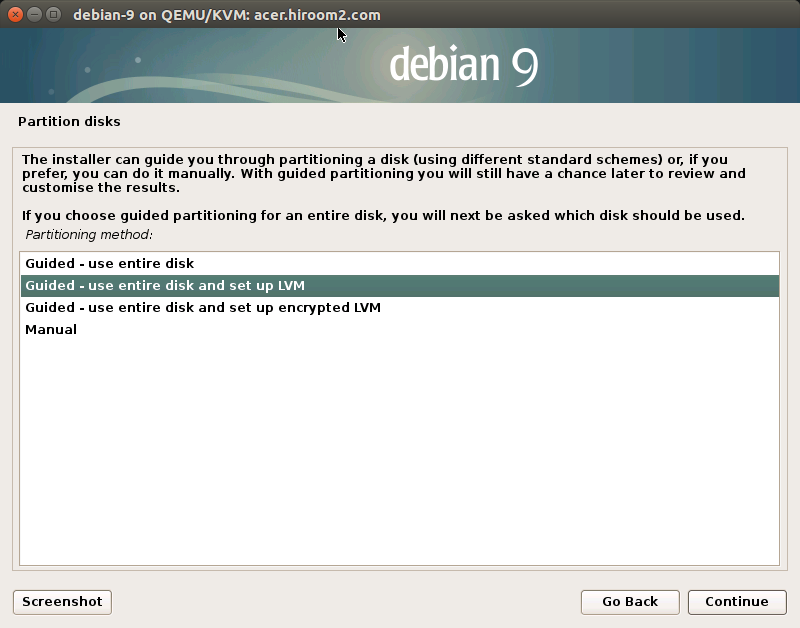
インストールするディスクを選択します。
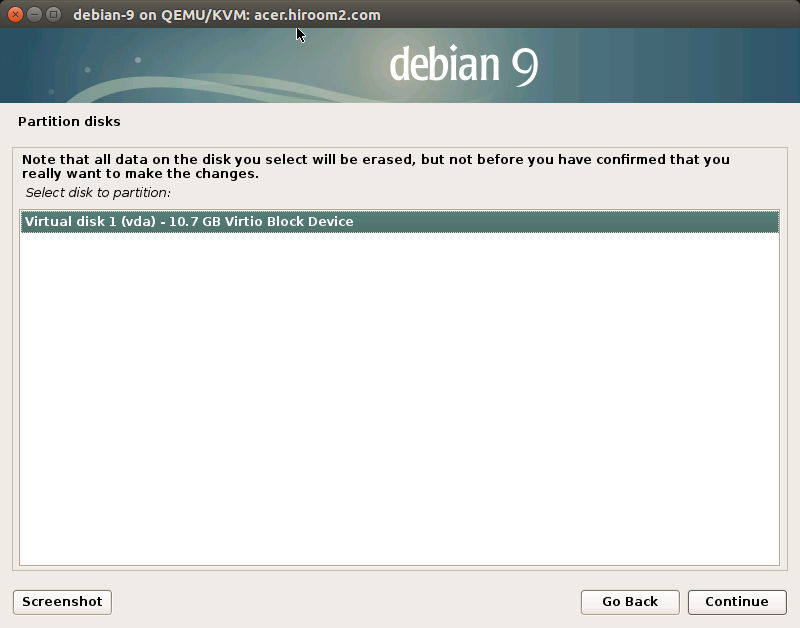
パーティション分割するかどうかを決めます。この記事では"All files in one partition (recommended for new users)"を選択しました。
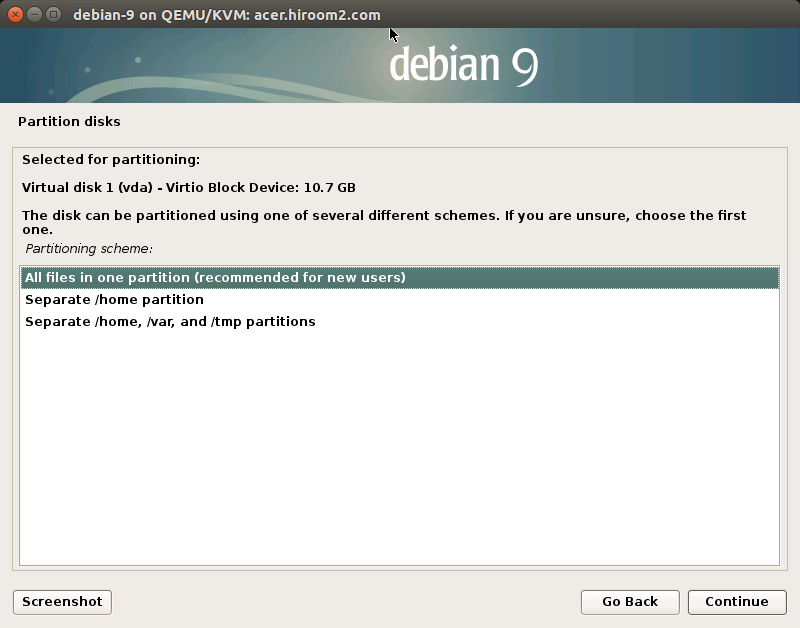
LVMによるパーティションテーブル書き込みの確認画面が表示されます。Yesを選択します。
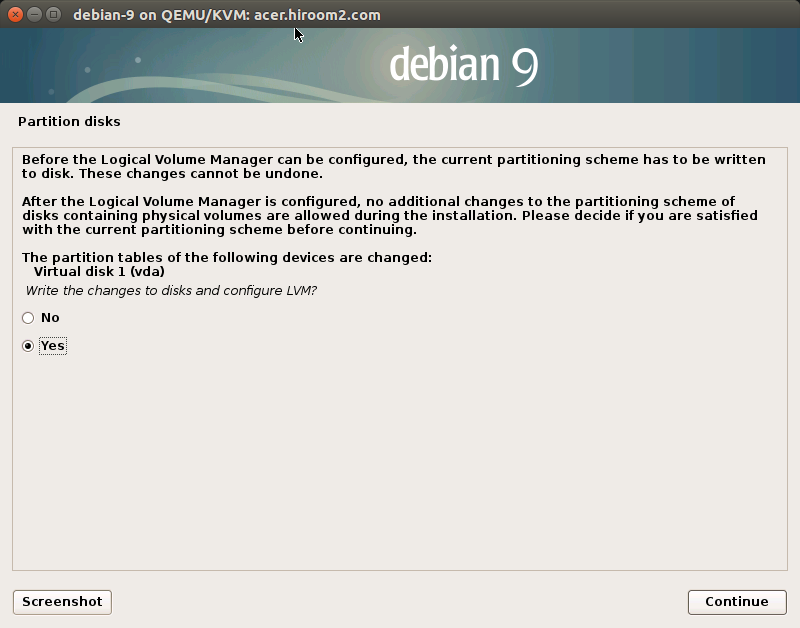
パーティションの確認画面が表示されます。特に変更する必要がなければ"Finish partitioning and write to disk"を選択します。
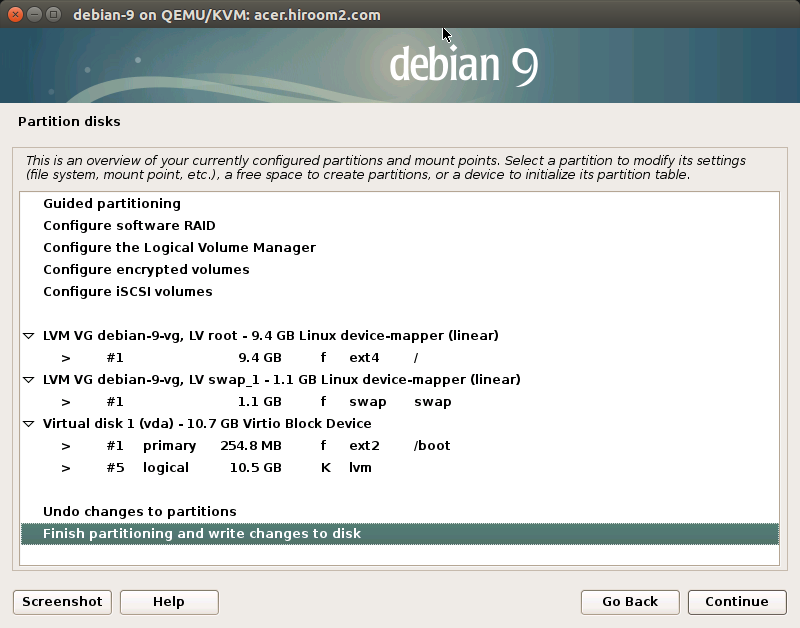
パーティションテーブル書き込みの確認画面が表示されます。Yesを選択します。これ以降、基本的なパッケージのインストールが開始されます。
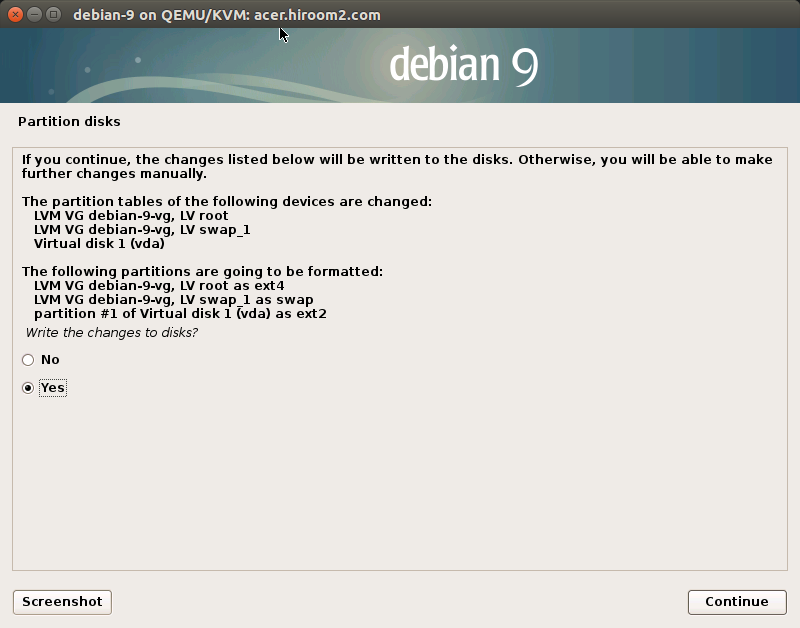
追加のCD/DVDを使うかの確認画面が表示されます。Noを選択します。
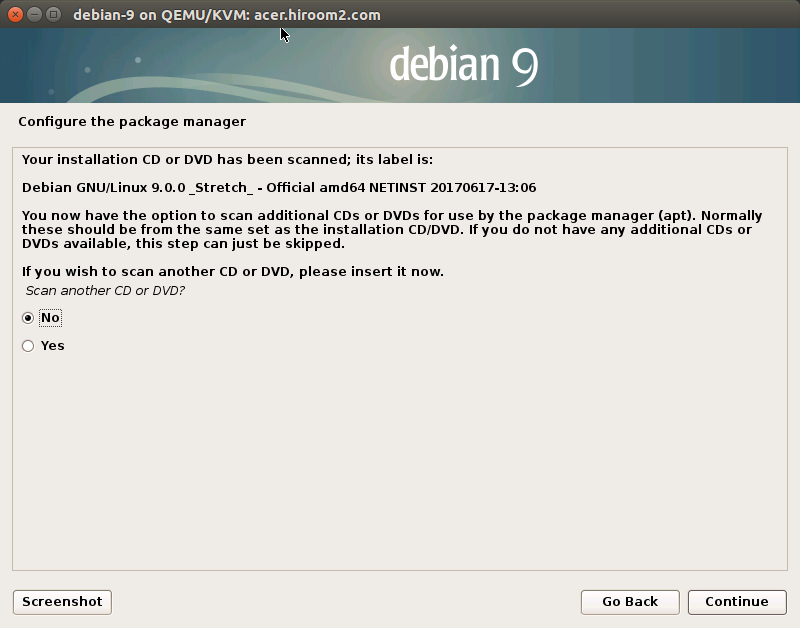
パッケージのミラーサーバの地域を選択します。お使いの地域のものが良いでしょう。この記事ではJapanを選択しました。
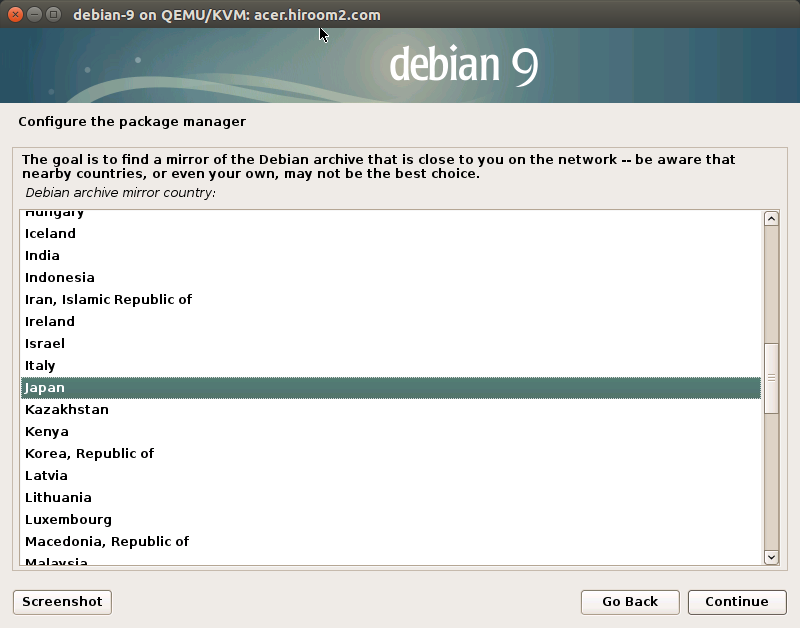
ミラーサーバを選択します。
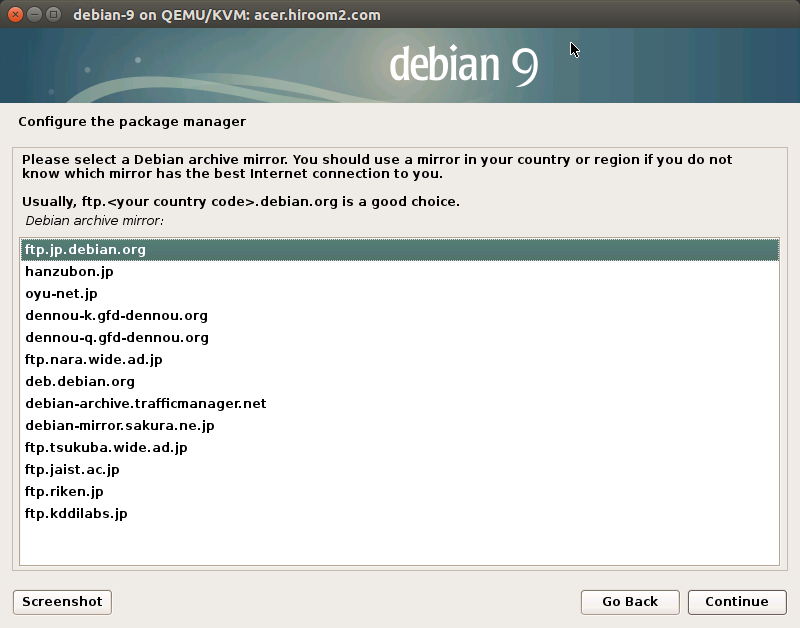
プロキシを入力します。会社でプロキシ経由でネットアクセスする必要がある場合は入力します。
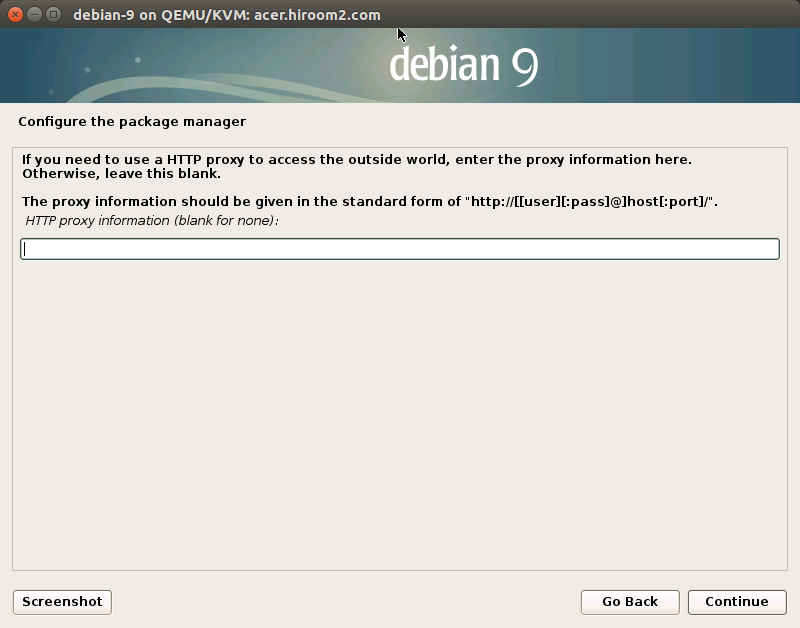
使用状況の統計データをDebian開発者へ送信するかを決めます。送信しない場合はNoを、送信する場合はYesを選択します。
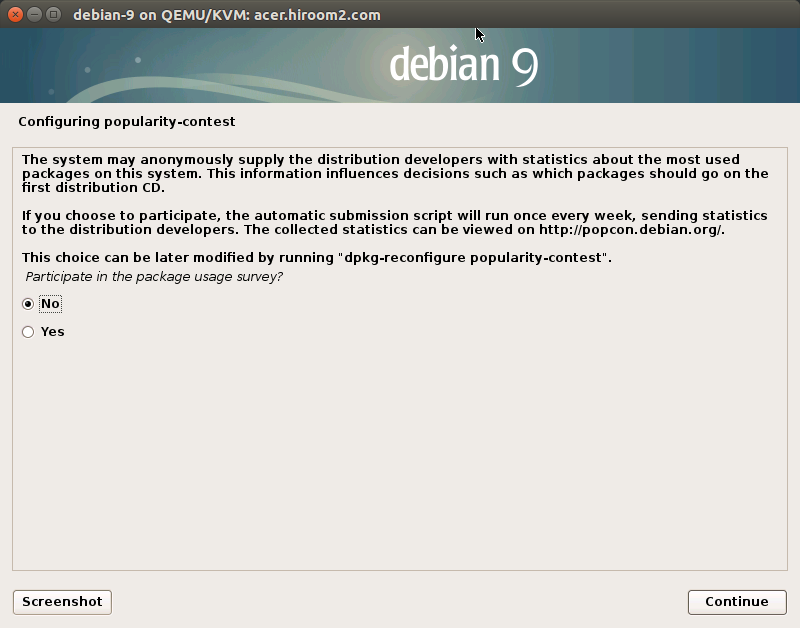
デスクトップ環境等のソフトウェアを選択します。この記事では"GNOME"、"SSH server"、"standard system utilities"を選択しました。これ以降パッケージがインストールされます。
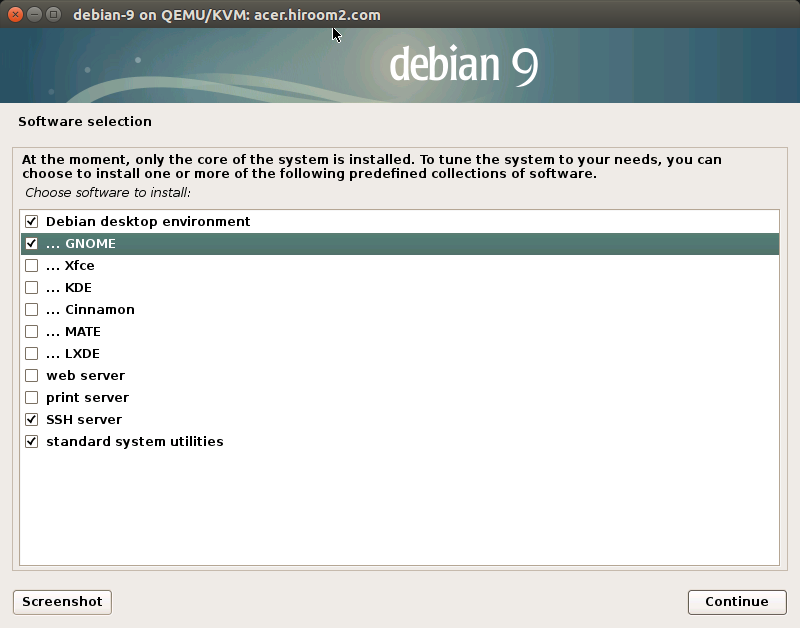
GRUBをインストールするかの確認画面が表示されます。YesでGRUBをインストールします。
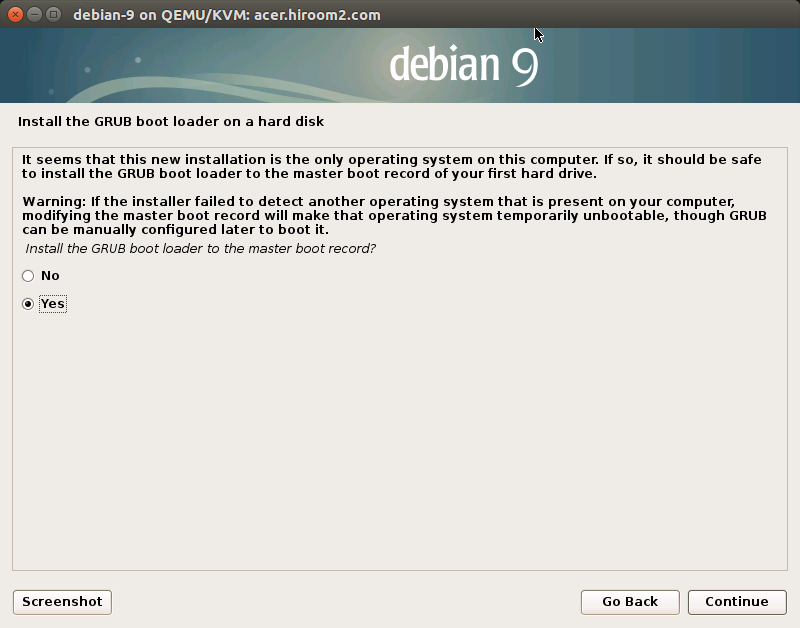
GRUBをインストールするデバイスを選択します。
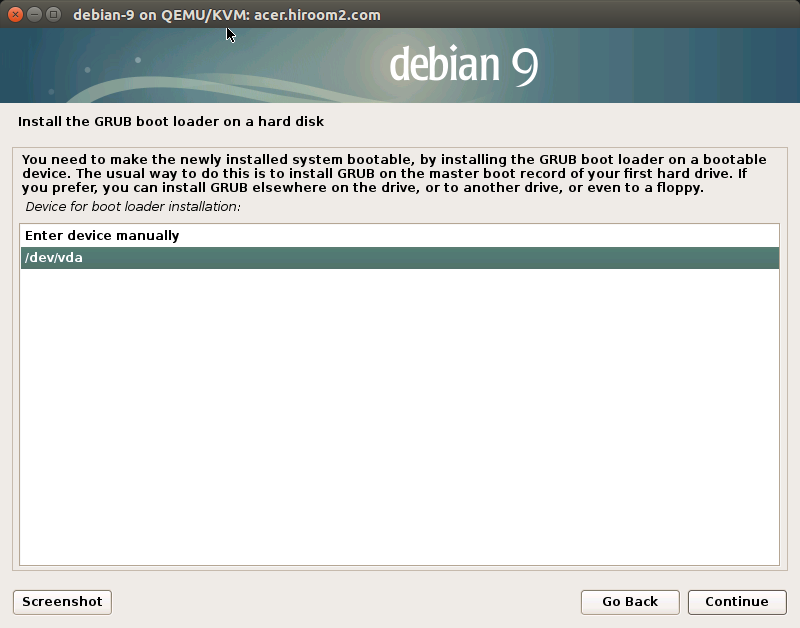
インストールが完了しました。
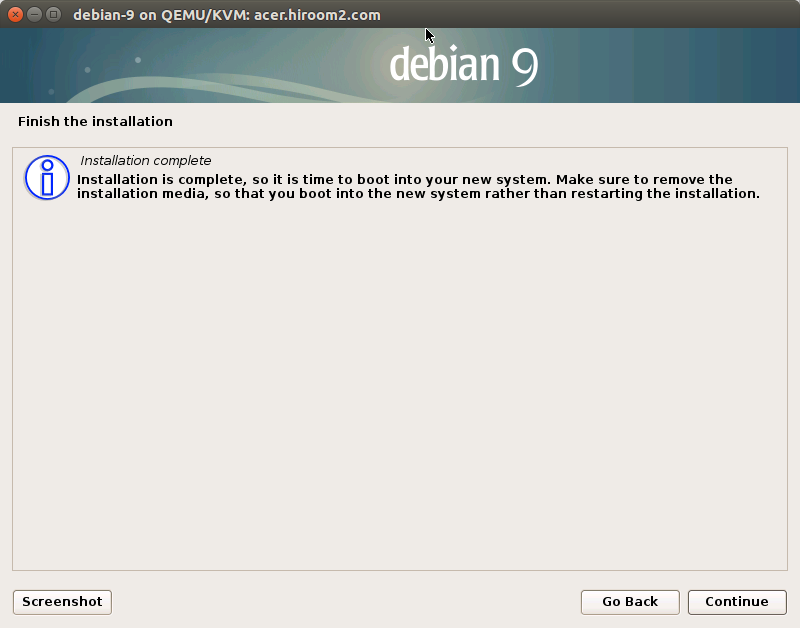
再起動後、Debian 9が起動します。
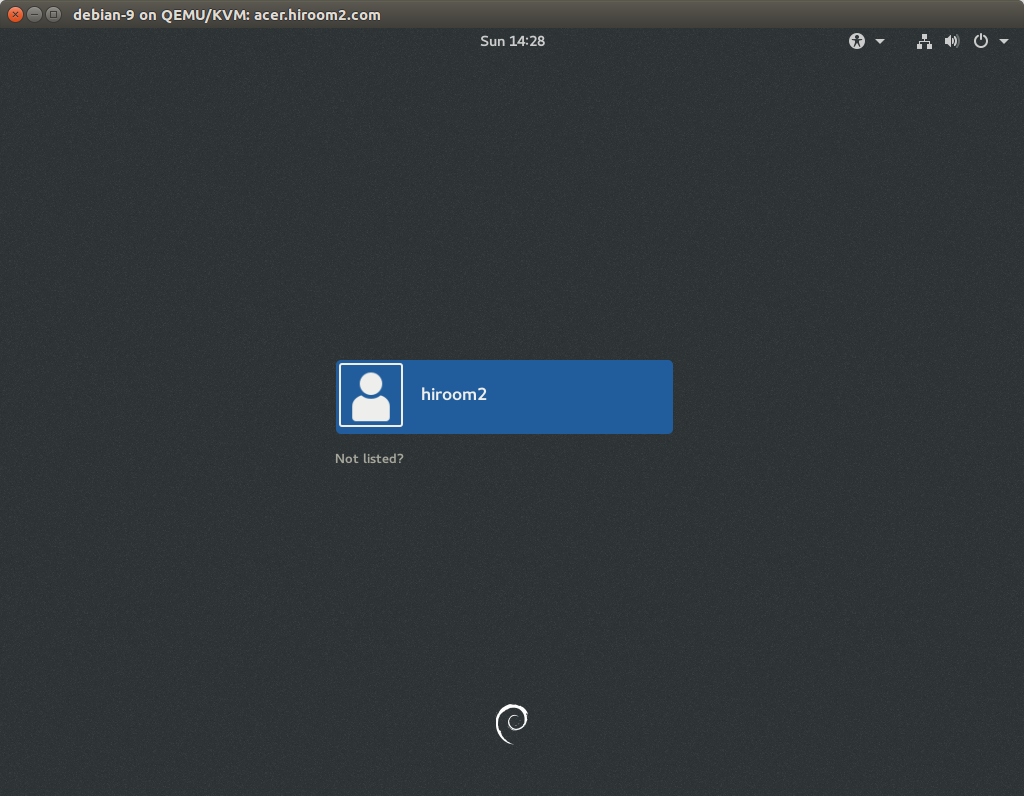
2 Debian 8からDebian 9へアップグレードする
最初にDebian 8を最新の状態にします。
$ sudo apt-get update -y $ sudo apt-get upgrade -y $ sudo apt-get autoremove -y $ sudo apt-get clean $ sudo reboot
hold状態のパッケージがないかを確認します。hold状態のパッケージがある場合はholdを解消する必要があります。
$ dpkg --get-selections | grep 'hold$' $
パッケージの取得先をjessieからstretchに変更します。
$ sudo cp -a /etc/apt /etc/apt.jessie # Backup
$ for f in /etc/apt/sources.list $(find /etc/apt/sources.list.d -type f); do
sudo sed -e 's/jessie/stretch/g' -i "${f}";
done
Debian 9へのアップグレードを実行します。アップグレード内容を記載したREADMEの表示、ファイルの置き換え(例えば/etc/default/grubを編集している場合)、サービスの再起動等のインタラクティブな質問に応える必要があります。
$ sudo apt-get update -y $ sudo apt-get dist-upgrade -y
インストール完了後に再起動します。
$ sudo reboot
再起動後、Debian 9が立ち上がります。
$ lsb_release -a No LSB modules are available. Distributor ID: Debian Description: Debian GNU/Linux 9.0 (stretch) Release: 9.0 Codename: stretch